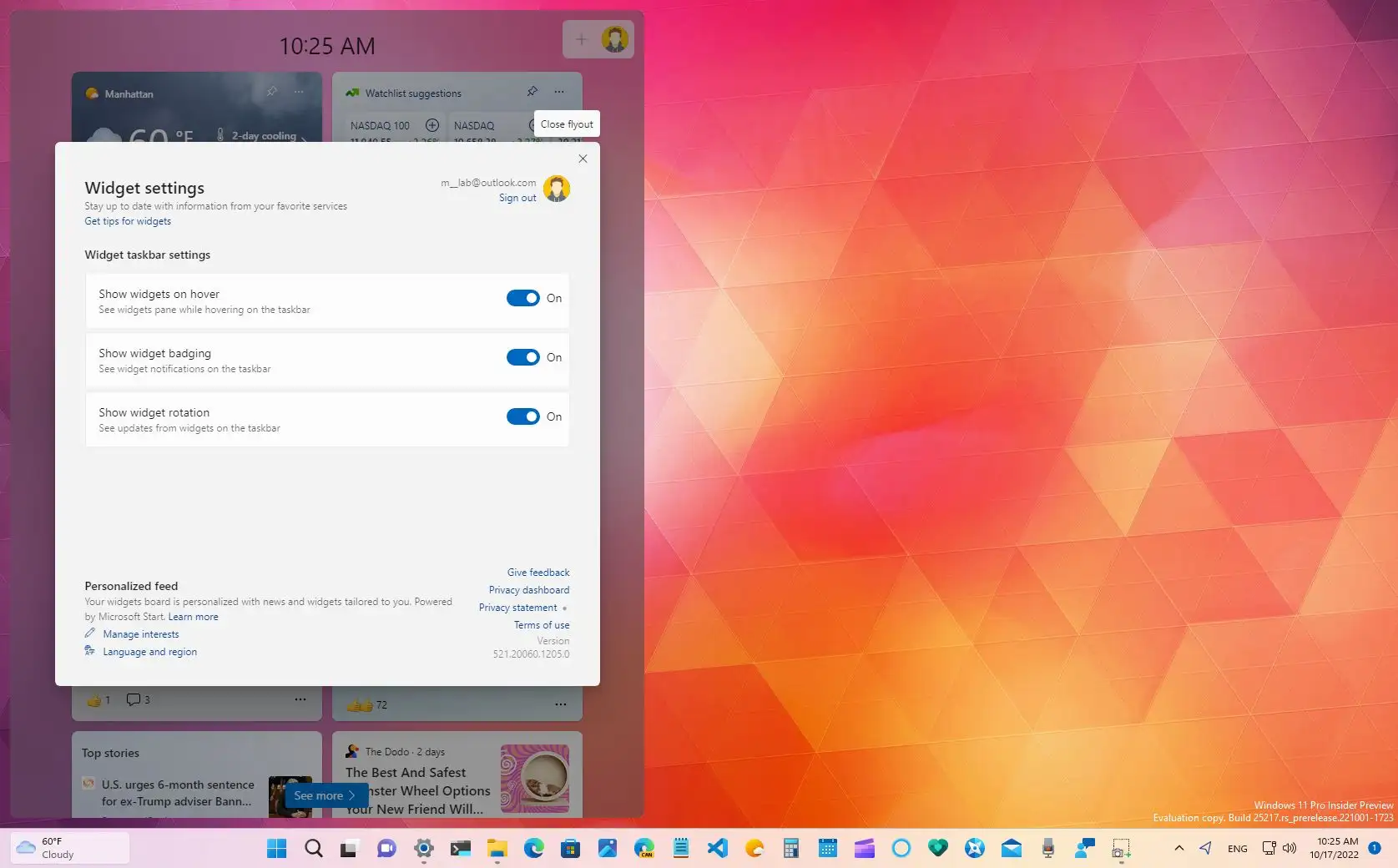- Widgety uľahčujú prístup k relevantným a prispôsobiteľným informáciám z panela úloh v systéme Windows 11.
- Widgety môžete pridávať, odstraňovať a meniť ich poradie, aby ste si prispôsobili ovládací panel svojej dennej rutine.
- Panel widgetov vám umožňuje prispôsobiť upozornenia a spravodajský kanál podľa vašich záujmov.
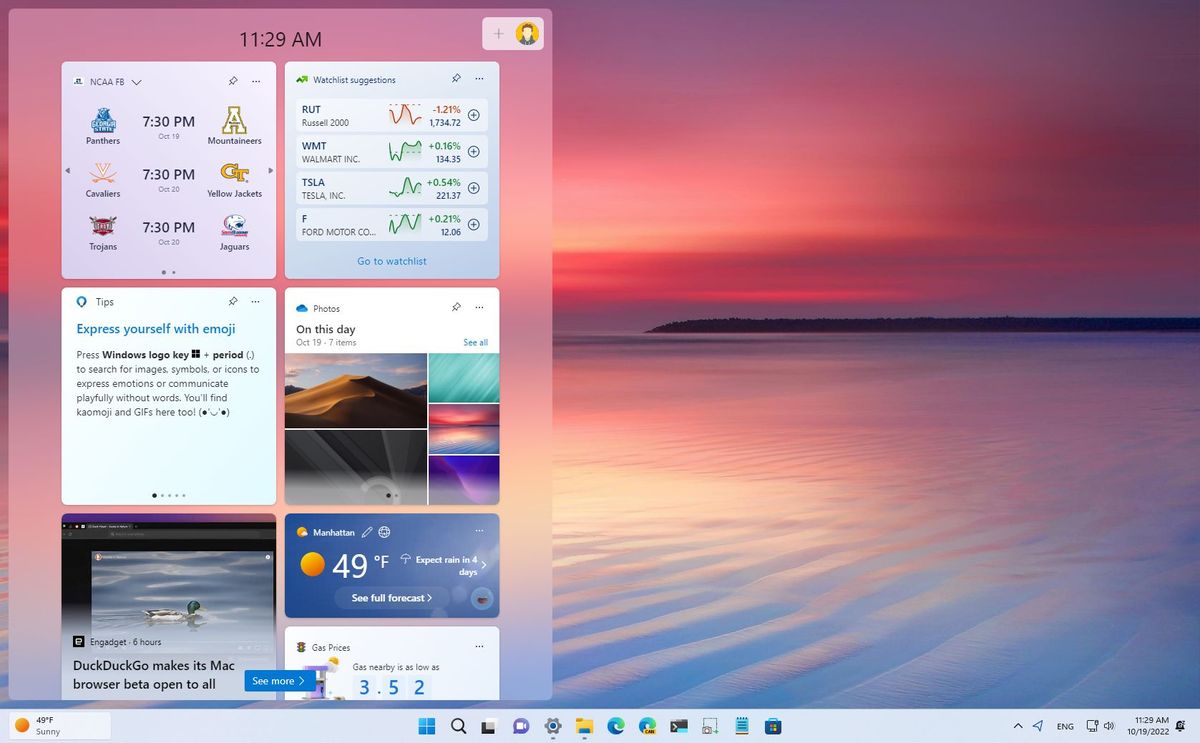
windows 11 priniesol so sebou výraznú obnovu svojho rozhrania, ktorá ponúka Nové spôsoby prispôsobenia pracovnej plochy a prístupu k relevantným informáciám rýchlo. Medzi najzaujímavejšie nové funkcie patria widgety, malé panely, ktoré zobrazujú dynamické a užitočné informácie priamo z panela úloh bez nutnosti otvárať ďalšie aplikácie. Mnohých používateľov zaujímajú možnosti, ktoré tieto widgety ponúkajú, ale môžu mať aj otázky o tom, ako ich pridať, prispôsobiť a čo najlepšie využiť v každodennom živote.
V tomto článku sa dozviete Ako pridať widgety na pracovnú plochu systému Windows 11, ako aj ich plne prispôsobiť podľa vašich preferencií. Navyše vám vysvetlíme všetky triky, možnosti a podrobnosti, aby ste si mohli prispôsobiť svoje prostredie podľa svojich predstáv a nezmeškali žiadnu z užitočných funkcií, ktoré spoločnosť Microsoft s touto funkciou ponúka. Ak ste sa niekedy zamýšľali nad tým, ako čo najlepšie využiť widgety systému Windows 11, ste na správnom mieste.
Čo sú widgety v systéme Windows 11 a na čo slúžia?
Miniaplikácie v windows 11 sú integrované nástroje, ktoré poskytujú informácie v reálnom čase priamo na pracovnej ploche alebo na paneli úlohJeho cieľom je uľahčiť vám život a umožniť vám konzultácie Správy, predpoveď počasia, nadchádzajúce udalosti v kalendári, športové výsledky, informácie o premávke a oveľa viac. jedným kliknutím alebo rýchlym prístupom pomocou klávesových skratiek.
Tieto widgety nie sú navrhnuté len tak, aby vám zobrazovali zaujímavé údaje, ale aj je možné prispôsobiť podľa vašich potrieb, vďaka čomu budete môcť jednoducho prijímať iba tie informácie, ktoré sú pre vás najdôležitejšie, bez toho, aby vám zapĺňali obrazovku. Navyše, vďaka integrácii s panelom úloh sú tieto informácie neustále viditeľné a aktuálne.
Ako získať prístup k panelu widgetov v systéme Windows 11
Spoločnosť Microsoft zjednodušila prístup k widgetom, aby maximalizovala ich užitočnosť. Panel widgetov môžete otvoriť niekoľkými spôsobmi:
- Vy kliknite na ikonu widgetov Nachádza sa na paneli úloh vedľa ponuky Štart. Táto ikona zvyčajne vyzerá ako štvorec rozdelený na niekoľko častí.
- Ďalší rýchly a priamy spôsob je stlačením klávesov Windows + W na klávesnici, čím sa okamžite otvorí panel widgetov.
- Na zariadeniach s dotykovou obrazovkou môžete potiahnite prstom zľava na zobrazenie panela widgetov.
Po otvorení ovládacieho panela sa okamžite zobrazí niekoľko predkonfigurovaných widgetov vrátane počasia, denných správ a ďalších návrhov na základe vašich záujmov alebo účtu Microsoft.
Pridajte widgety na pracovnú plochu systému Windows 11
Proces pre Pridávanie nových widgetov je veľmi intuitívne a rýchleAk chcete rozšíriť funkčnosť panela widgetov, postupujte podľa týchto krokov:
- Panel widgetov môžete otvoriť pomocou ktorejkoľvek z vyššie uvedených metód.
- Prejdite do pravého horného rohu okna a stlačte tlačidlo tlačidlo „+“. (Pridajte widgety).
- Zobrazí sa vám zoznam s dostupné widgety v tom čase, čo môže zahŕňať predpovede počasia, kalendáre, dopravné informácie, športové výsledky, personalizované správy, akcie, zoznamy úloh a mnoho ďalšieho.
- Kliknite na symbol „+“ ktorý sa zobrazí vedľa každého widgetu, ktorý chcete pridať na svoj ovládací panel.
- Po výbere zatvorí zoznam widgetov aby sa zmeny prejavili. Nové widgety sa zobrazia na ovládacom paneli a začnú zobrazovať relevantné informácie.
Je dobré si tento zoznam pravidelne kontrolovať, pretože spoločnosť Microsoft postupne pridáva nové widgety a môžete nájsť užitočné funkcie, o ktorých ste predtým nevedeli.
Prispôsobenie widgetov a panela widgetov
Jednou zo silných stránok tejto funkcie je jej vysoký stupeň prispôsobeniaMôžete upraviť obsah widgetov, ako aj ich rozloženie, veľkosť a dokonca aj ich prítomnosť na paneli. Nastavenia môžete tiež upraviť tak, aby ste panel úplne prispôsobili svojmu pracovnému štýlu a preferenciám.
Zmena obsahu a nastavení widgetu
- Vyhľadajte widget, ktorý chcete prispôsobiť v paneli widgetov.
- Kliknite na tri bodky ktoré sa zobrazujú v pravom hornom rohu daného widgetu.
- Vyberte možnosť „Prispôsobiť miniaplikáciu“.
- Nakonfigurujte informácie, ktoré chcete zobraziť, na základe možností, ktoré ponúka daný widget (napríklad zmena polohy v priebehu času, záujmy o športové správy, akcie, ktoré chcete sledovať atď.).
- Uložte zmeny aby widget začal zobrazovať obsah podľa vašich preferencií.
Zmena veľkosti widgetov
Každý widget ponúka niekoľko možností zmeny veľkosti: malé, stredné alebo veľké. Ak ho chcete upraviť:
- Prístup k trojbodkovej ponuke widgetu.
- Vyberte požadovanú veľkosť. Napríklad, ak časové pásmo kontrolujete najčastejšie, môžete ho nastaviť tak, aby zaberalo viac miesta.
Zmena poradia widgetov na ovládacom paneli
- Podržte kurzor myši nad oblasťou hlavičky widgetu kým neuvidíte, že sa kurzor zmení na tvar ruky.
- Kliknite a potiahnite widget na požadovanú pozíciu v rámci panela.
Pripnutie alebo odstránenie miniaplikácií z ovládacieho panela
- V ponuke možností každého widgetu (tri bodky) nájdete „Pripnúť“ alebo „Odstrániť widget“.
- Ak sa rozhodnete ho odstrániť, zmizne z panela a prestane zobrazovať informácie.
- Ak ho chcete pripnúť, aby zostal viditeľný na ovládacom paneli, vyberte možnosť pripnutia.
Spravujte a identifikujte upozornenia a reklamy widgetov
Widgety sa môžu zobrazovať oznámenia a malé oznámenia relevantné priamo na paneli úloh. Napríklad:
- Ikona počasia sa zmení, aby zobrazovala dôležité upozornenia, ako sú búrky alebo náhle zmeny počasia.
- Niekedy uvidíš odznaky alebo bannery ktoré poskytujú najnovšie správy, finančné upozornenia alebo relevantné informácie z iných nainštalovaných widgetov.
Panel úloh dynamicky prepína tieto reklamy, aby vám neprekážal pri používaní. Ak s nimi nebudete interagovať, čoskoro sa vrátite do svojho bežného stavu, ako je napríklad denná predpoveď počasia.
Konfigurácia upozornení widgetov
- Otvorte panel widgetov.
- Kliknite na tlačidlo konfigurácia v hornej časti panelu.
- Vstúpte do sekcie oznámenia a rozhodnite sa, či chcete vidieť notifikačné odznaky na paneli úloh a relevantné reklamy. Tieto možnosti môžete povoliť alebo zakázať podľa svojich preferencií.
- Na tej istej karte Upozornenia vyberte si, aký typ upozornení chcete dostávať, ak chcete vidieť iba informácie o počasí alebo aj správy a vybrané udalosti.
Prispôsobte si svoj spravodajský kanál a záujmy vo widgetoch
Panel widgetov vám zobrazuje spravodajský kanál zozbieraný na základe vašich záujmov, čo znamená, že si môžete pozrieť relevantné titulky k témam, ktoré vás skutočne zaujímajú. Prispôsobenie:
- V paneli widgetov prejdite do sekcie Nastavenia widgetu.
- vybrať „Personalizovaný informačný kanál“ začať upravovať svoje preferencie.
- Kliknite na „Spravovať záujmy“, ktorá vás zvyčajne presmeruje na špeciálnu stránku v prehliadači Microsoft Edge s názvom „Moje záujmy“. Tu môžete prechádzať medzi témami (šport, technológie, podnikanie, zábava atď.) a sledovať alebo prestať sledovať kategórie podľa vášho vkusu
- Ak sa vám už nejaká kategória nepáči, môžete ju jednoducho odstrániť zo svojho kanála jej zablokovaním alebo deaktiváciou.
Odstránenie ikon widgetov z pracovnej plochy alebo panela úloh
Ak kedykoľvek chcete, aby panel widgetov nebol prístupný z panela úloh, môžete odstrániť jeho ikonu postupujte podľa týchto jednoduchých krokov:
- Choďte na nastavenie systému (prístup k nemu získate z ponuky Štart alebo stlačením klávesov Windows + I).
- Vyberte kartu Personalizácie a prístup Panel úloh.
- V časti Položky panela úloh nájdite možnosť Miniaplikácie y vypnite toTýmto spôsobom sa skratka už nebude zobrazovať na paneli úloh.
Pamätajte, že spoločnosť Microsoft ponúka dokumentácia a oficiálna pomoc prostredníctvom svojej webovej stránky, ako aj personalizovanú podporu v prípade problémov alebo incidentov, aby ste mohli čo najlepšie využiť widgety a zlepšiť si používateľský zážitok v systéme Windows 11.
obsah
- Čo sú widgety v systéme Windows 11 a na čo slúžia?
- Ako získať prístup k panelu widgetov v systéme Windows 11
- Pridajte widgety na pracovnú plochu systému Windows 11
- Prispôsobenie widgetov a panela widgetov
- Spravujte a identifikujte upozornenia a reklamy widgetov
- Prispôsobte si svoj spravodajský kanál a záujmy vo widgetoch
- Odstránenie ikon widgetov z pracovnej plochy alebo panela úloh